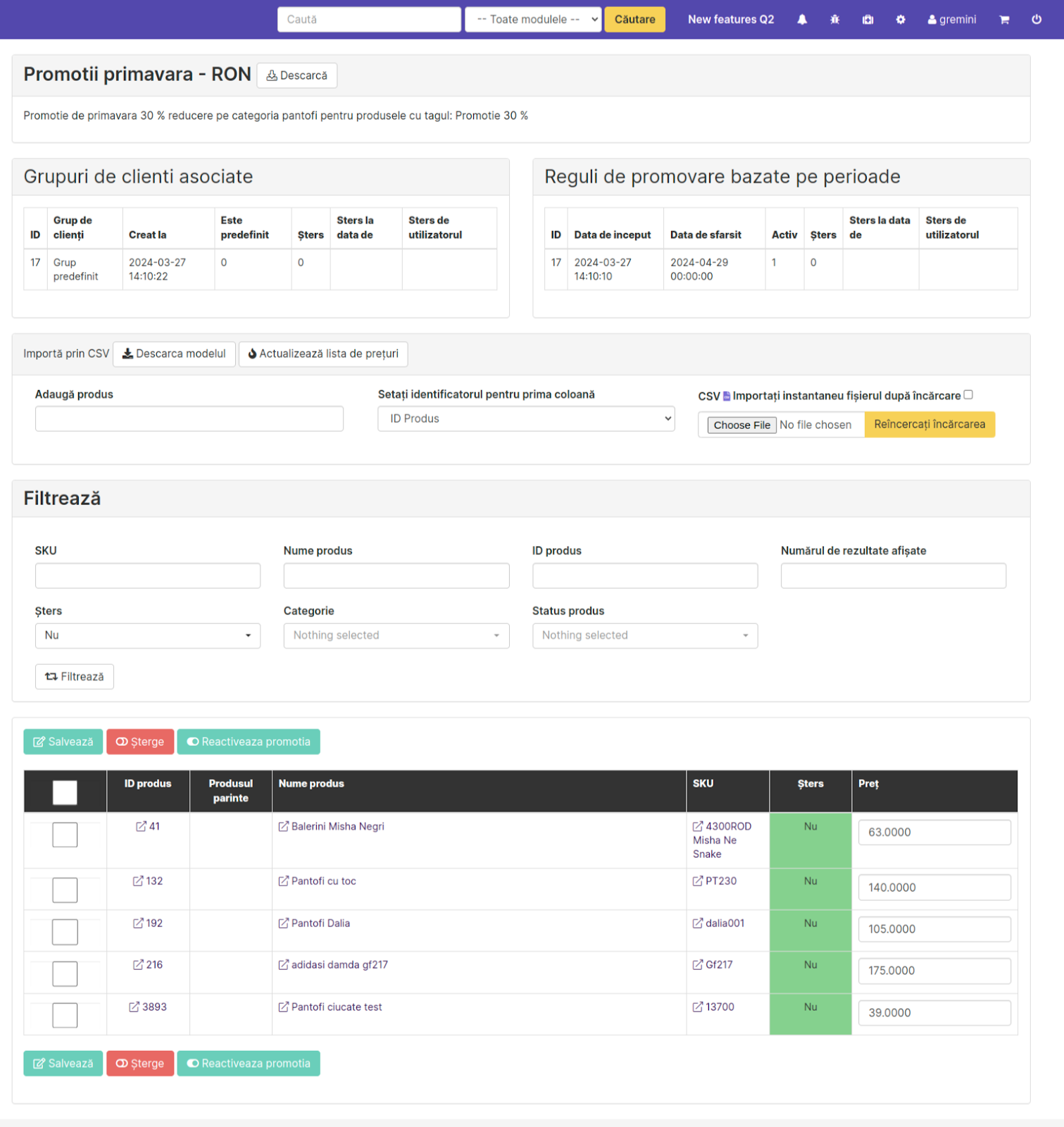Setari Pricelist
Setari Pricelist
Setari Pricelist
1.Creare lista de pret
Listele cu preturile de baza le puteti vizualiza in tabul: Vezi listele de preturi
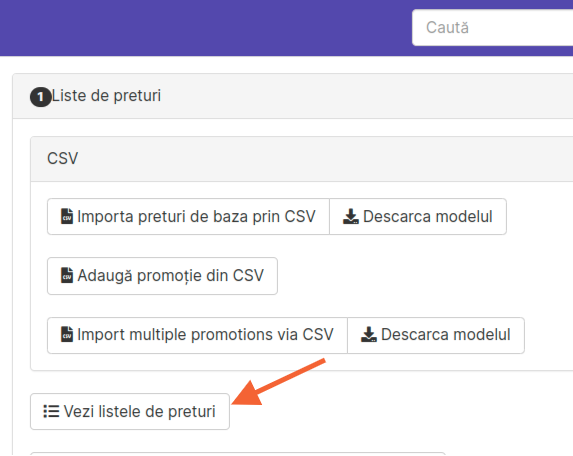
Observatie: O lista de baza este o lista cu preturile de vanzare intregi asociate unui grup de clienti predefinti.
Adaugare lista noua de preturi - Adaugare promotie
Pentru a adauga o promotie in admin, trebuie sa accesati butonul Creati o noua lista de preturi, ca in imaginea de mai sus.
Treceti apoi prin punctele 1-7 explicate mai jos si salvati lista creata.
Punctele 7-16 sunt filtre optionale.
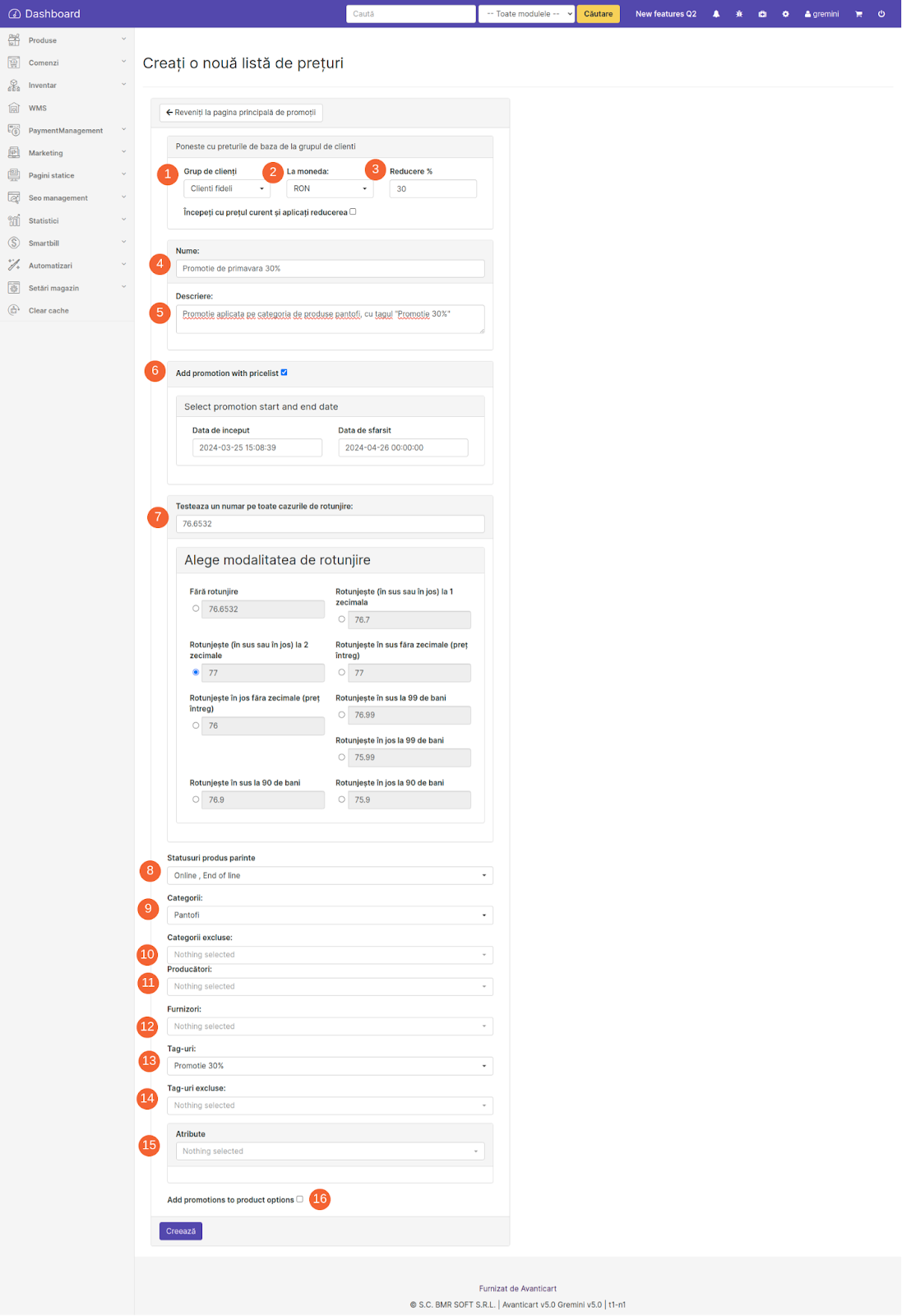
Grup de clienti: selectati grupul de clienti pentru care doriti sa adaugati promotia.
Daca doriti sa adaugati promotia pentru mai multe grupuri de clienti, trebuie sa repetati aceiasi pasi sau folositi butonul: Import Multiple Promotions via CSV.
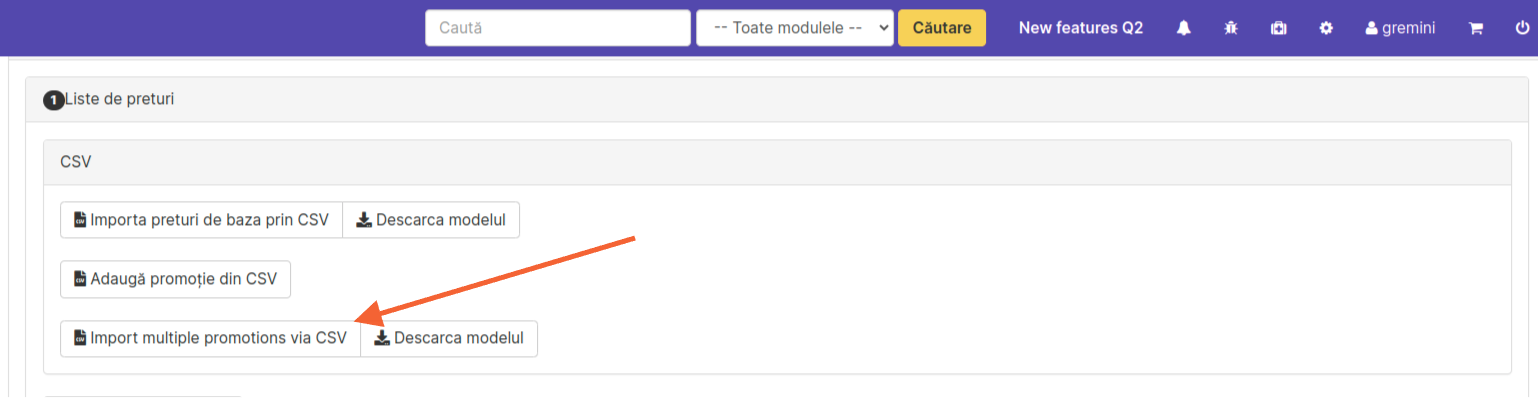
Moneda: daca magazinul dumneavoastra foloseste mai multe monede, aici puteti selecta moneda pentru lista ce urmeaza sa o creati.
Reducere %: aplicati reducerea aferenta promotiei, in procente.
Nume: adaugati denumirea sub care se va afisa lista/promotia in admin.
Descriere: adaugati o descriere, in care sa includeti, pe langa detalii prezentate in nume, si alte informatii relevante si mai detaliate.
Adauga promotie cu pricelist: Practic, este aceeasi asociere care se poate face manual (aceasta optiune este explicata mai jos la punctul 2.1) doar ca aici, adaugand aceasta bifa, asocierea se va efectua automat, se va genera asocierea si concomitent o noua regula/lista. Adaugati datele de inceput, de sfarsit si orele de inceput si final ale promotiei.
Alegeti modalitatea de rotunjire: adaugati tipul de rotunjire dorit pentru pretul afisat cu discount. Aveti in partea de sus campul: Testeaza un numar pe toate cazurile de rotunjire: daca in acest camp introduceti un pret cu zecimale, veti observa in campurile din partea de jos mai multe variante de afisare ale acelui pret pe site. O puteti selecta pe cea care o considerati cea mai potrivita.
Statusuri produse parinte: aveti posibilitate sa selectati mai multe statusuri de produs pentru care doriti sa adaugati reducerea.
Categorii: adaugati categoriile de produse incluse in lista/promotie.
Categorii excluse: daca promotia ce tocmai urmeaza sa o adaugati se aplica pe majoritatea produselor din site, atunci este mult mai simplu sa excludeti in acest camp dedicat, categoriile ce NU sunt incluse in promotie.
Producatori: aveti posibilitatea de a adauga promotii pe anumiti producatori. In acest camp se vor afișa toti producatorii deja introdusi in Admin.
Furnizori: adaugati promotie pe furnizori, la fel ca la filtrul descris anterior, de Producatori.
Tag-uri: va puteti folosi de tag-urile aplicate pe produse pentru a adauga promotii.
Tag-uri excluse: puteti exclude din promotie anumite produse ce au aplicate deja diferite tag-uri.
Atribute: aplicati promotia in functie de atributele produselor. Daca aveti produse deja asociate anumitor atribute, puteti sa selectati aici atributele pe care doriti sa le includeti in promotie.
Adauga promotie si la optiunile de produs: daca aveti in platforma produse cu optiuni cu pret, adaugand bifa aici, aplicati automat promotia si pentru aceastea. (Atentie!!!! A nu se confunda cu variatiunile).
Exemplu adaugare promotie:
O lista/promotie adaugata: Promotii primavara.
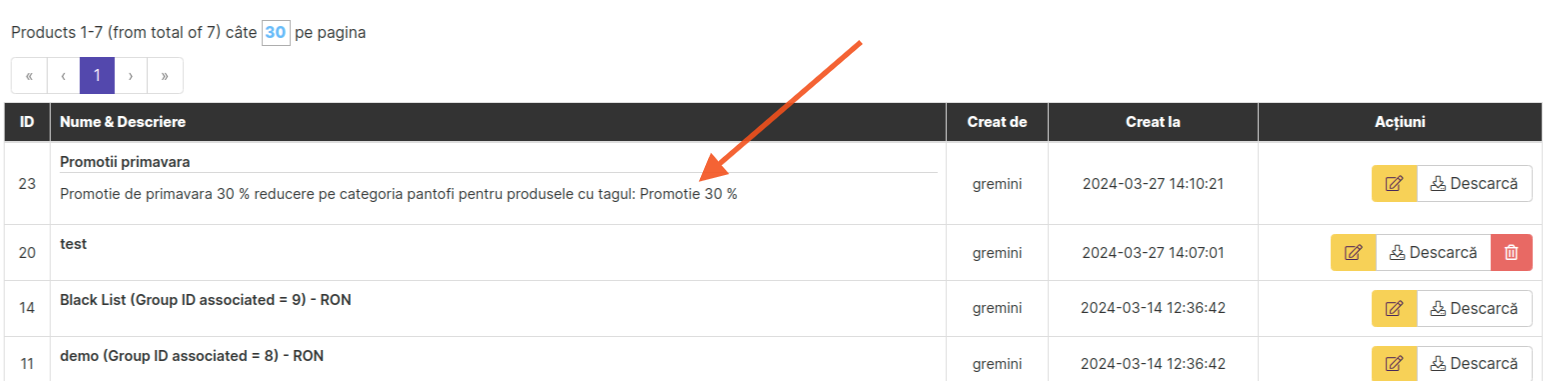
Lista nou creata se poate edita cu ajutorul butonului galben de editare.
Gasiti aici o lista cu produsele incluse in promotie, se pot aplica filtre, reactiva promotia sau face un update pe informatiile existente in ea, inclusiv se poate modifica manual pretul pentru unele produse.